Introduction
Vous souhaitez partager des fichiers entre des ordinateurs Linux et Windows ? Samba est la solution idéale pour créer un partage de fichiers accessible depuis n'importe quel système d'exploitation. Suivez cet article étape par étape afin d'installer et configurer Samba sur votre machine.
Installer Samba
Installez Samba en utilisant la commande suivante :
sudo apt install sambaCréer un répertoire pour les partages Samba
Créez un répertoire pour les partages Samba :
sudo mkdir /usr/local/samba
Changer le propriétaire du répertoire
Changez le propriétaire du répertoire pour root :
sudo chown root:root /usr/local/samba
Créer un répertoire pour le partage
Créez un répertoire pour le partage que vous souhaitez créer :
sudo mkdir /media/partage
Créer un utilisateur Samba
Créez un utilisateur Samba en utilisant la commande suivante :
sudo adduser wheezy
Configurer le fichier de configuration Samba
Ouvrez le fichier de configuration Samba en utilisant la commande suivante :
sudo nano /etc/samba/smb.conf
Ajoutez les lignes suivantes à la fin du fichier :
[global]
workgroup = WORKGROUP
security = user
map to guest = bad user
[partage]
path = /media/partage
read only = no
guest ok = no
valid users = wheezy
Enregistrez et fermez le fichier. Redémarrez le service Samba en utilisant la commande suivante :
sudo systemctl restart smbd
Ajouter un mot de passe pour l'utilisateur Samba
Ajoutez un mot de passe pour l'utilisateur Samba que vous avez créé en utilisant la commande suivante :
sudo smbpasswd -a wheezy
Activer l'utilisateur Samba
Activez l'utilisateur Samba en utilisant la commande suivante :
sudo smbpasswd -e wheezy
Modifier les permissions du répertoire de partage
Modifiez les permissions du répertoire de partage pour autoriser l'écriture :
sudo chmod -R 777 /media/partage
Se connecter à un partage Samba depuis Windows
Pour se connecter à un partage Samba depuis Windows, suivez les étapes suivantes :
- Ouvrez l'Explorateur de fichiers.
- Dans la barre d'adresse en haut de la fenêtre, tapez
\\ip_sambaet appuyez sur Entrée. (remplacez ip_samba par l'ip de votre machine.
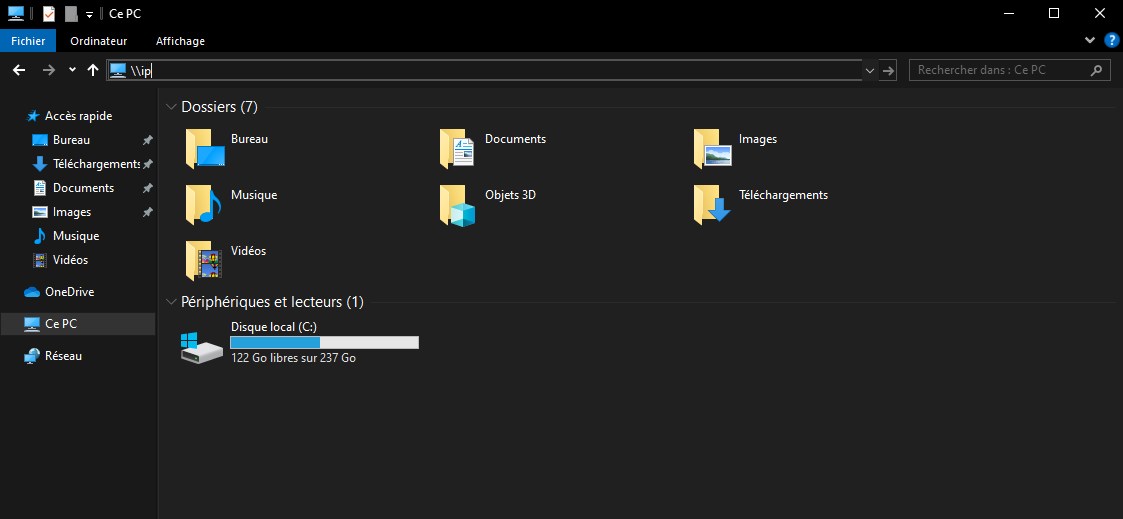
- Windows va essayer de se connecter au serveur Samba. Si le serveur nécessite une authentification, une fenêtre vous demandera d'entrer votre nom d'utilisateur et votre mot de passe. Entrez les informations requises et cliquez sur OK.
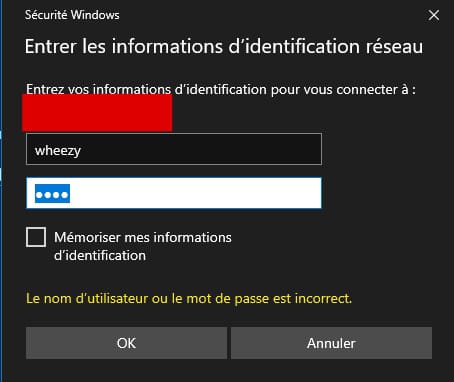
- Une fois connecté, vous verrez les partages Samba auxquels vous avez accès:
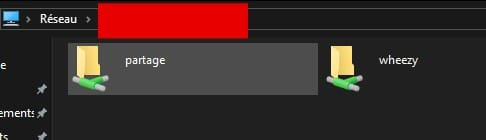
Conclusion
Le partage Samba est fonctionnel et accessible depuis d'autres ordinateurs du réseau en utilisant les identifiants de connexion de l'utilisateur Samba.










